Fen (Fit Electronics Nutrition) 108 Bedienungsanleitung
Lesen Sie kostenlos die 📖 deutsche Bedienungsanleitung für Fen (Fit Electronics Nutrition) 108 (4 Seiten) in der Kategorie Smartwatch. Dieser Bedienungsanleitung war für 14 Personen hilfreich und wurde von 2 Benutzern mit durchschnittlich 4.5 Sternen bewertet
Seite 1/4

HANDLEIDING
Fen activity tracker – met hartslagmeting – 108
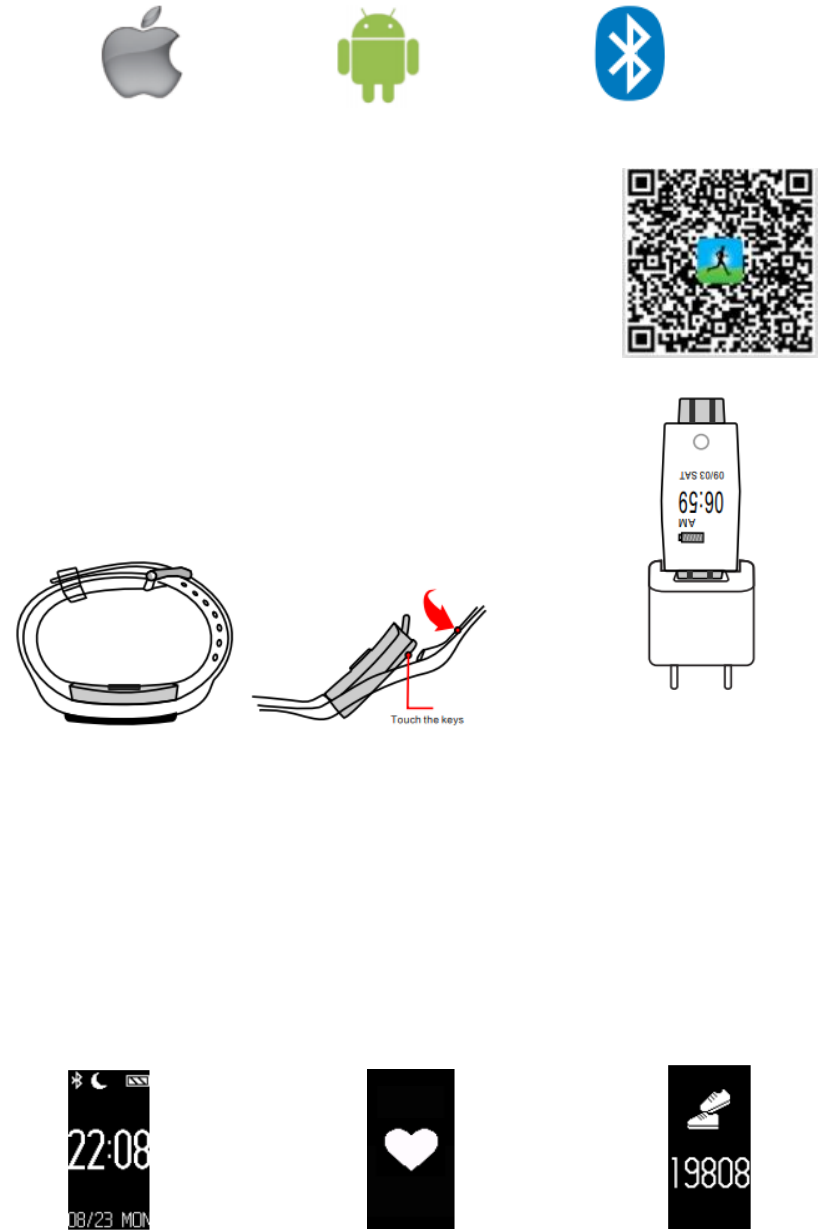
Systeembenodigdheden
De Fen activity tracker werkt op zowel iOS als Androidsystemen, daarnaast dient u over een
bluetooth verbinden te beschikken.
- iOS 7.0 en hoger
- Android 4.3 en hoger
- Bluetooth 4.0
Snel start
Om snel te kunnen genieten van uw aankoop maakt u gebruik van ons
snel start menu van slechts drie stappen.
1. Download de “Smart Wristband” app, vanuit de Google playstore of uit
de Appstore van uw iOS device. U kunt dit doen middels de zoekfunctie
of via de QR-code (zie hiernaast). Zodra de download compleet is kunt
u de app openen en het bandje met uw smartphone/app verbinden.
2. Zodra u de app gedownload heeft kan het zo zijn dat uw bandje even
opgeladen moet worden voordat het verbonden kan worden met de app.
U kunt het apparaat gemakkelijk via USB opladen door het siliconen
bandje voorzichtig van het schermpje te trekken (zie hiernaast). Aan beide
zijden van het schermpje ziet u nu een mogelijkheid om deze in te pluggen
in het USB-laadstation, let op dat u de kant kiest met de koperen plaatjes
erop, anders laat het niet op. Eenmaal opgeladen kunt u doormiddel van
de “homebutton” lang indrukken het horloge opstarten.
3. Als de app gedownload is en uw activity tracker volledig opgeladen is kunt u de activity tracker
koppelen aan de app op uw smartphone. Hiervoor kiest u in de app voor “pair device”, zorg dat
bluetooth aan staat! Zolang de app aan het zoeken is naar uw activity tracker, zorg er dan voor dat
u het schermpje van de activity tracker zolang aanraakt zodat deze licht blijft geven. Zolang u dit
blijft doen zal de activity tracker uit zichzelf verbinden met de app van uw smartphone.
Hoe te gebruiken
De activity tracker maakt gebruik van een touchscreen, waar u meer door het menu kan scrollen, 1
tap op het scherm zorgt ervoor dat u naar het volgende menu gaat. De activity tracker kent de volgende
menu onderdelen:
Tijd modus Hartslag modus stappenteller

meerdere activiteiten
Om 1 van de onderdelen te activeren houdt u het touchscreen ongeveer 3 seconden vast op de homebutton.
Naast deze basis menu onderdelen kunt u gebruik maken van uw activity tracker om een foto te
maken. Zo kan u de camera/smartphone op afstand neer leggen en bedienen met uw activity
tracker. U kunt dit doen door in de app “camera shoot” op “on” te zetten. U kunt vervolgens door
een rechtse/linkse veeg of tab op het scherm een foto maken met uw camera/smartphone.
De slaapmodus kan geactiveerd worden door 3 seconden de home button ingedrukt te
houden. Op het scherm verschijnen dan 2 knopjes waar u kunt kiezen voor “aan” of “uit”. Zodra
u de slaapmodus heeft aangezet verschijnt het symbool van de slaapmodus op uw scherm en
worden er geen stappen meer gemeten.
De vind telefoon optie kan gebruikt worden om uw telefoon een ringtone te laten afspelen.
Zodra u de homebutton 3 seconden in gedrukt houdt zal een toon afspelen.
De muziek optie kan gebruikt worden om de muziek player te besturen op uw telefoon.
Het is handig als u de muziek even stop wil zetten of juist weer aan willen zetten, let wel dit zijn de
enige functies.
Verder kent de activity tracker nog twee symbolen, terug en vibreren, deze geven aan wat de activity
tracker op dat moment aan het doen is.
Tot slot kent deze activity tracker een notificatie modus waarmee u altijd op de hoogte kan blijven
van de gebeurtenissen binnen uw omgeving.
Terug vibreren
De notificatie van inkomende oproepen, tekstberichten en sociale media blijft op het huidige bericht
staan zolang u deze nog niet heeft gelezen, ook wanneer u een nieuw bericht op oproep ontvangt. De
notificaties van oproepen en tekstberichten krijgen altijd voorrang op elke andere activiteit die op dat
moment gedaan wordt. U zult dus het bericht eerst weg moeten halen voordat u verder kunt met uw
activiteit.
Functie instructie
Activiteiten meting: De activity tracker meet uw dagelijkse activiteiten zoals; stappen, afstand en
calorieën, maar u kunt ook andere activiteiten meten zoals; diverse crossfit activiteiten en fietsen.
Slaap monitor: De activity tracker meet uw slaapproces, zodat u altijd kunt zien in de app of u diep
geslapen heeft of juist heel licht.
Notificatie: De activity tracker meet alerts bij inkomende oproepen, tekst notificatie en eventuele
sociale media notificaties.
Anti-diefstal: Wanneer de smartphone buiten een 5 meter bluetooth range raakt ten op zichtte van
de activity tracker, dan gaat het vibreren.
Camera control: Wanneer u op afstand een foto wil maken kan dit doormiddel van uw activity
tracker.
Hartslagmeter: De activity tracker helpt om uw hartslag te meten zodat u uw fitness plan hierop
kunt aanpassen.
Dataopslag: alle data wordt uit de activity tracker gehaald om 00:00, echter kunt u tot 7 dagen aan
data op uw activity tracker laten staan voordat u deze weer verbindt met uw smartphone.
Produktspezifikationen
| Marke: | Fen (Fit Electronics Nutrition) |
| Kategorie: | Smartwatch |
| Modell: | 108 |
Brauchst du Hilfe?
Wenn Sie Hilfe mit Fen (Fit Electronics Nutrition) 108 benötigen, stellen Sie unten eine Frage und andere Benutzer werden Ihnen antworten
Bedienungsanleitung Smartwatch Fen (Fit Electronics Nutrition)

22 August 2024

21 August 2024

17 August 2024
Bedienungsanleitung Smartwatch
- Smartwatch Samsung
- Smartwatch Acer
- Smartwatch Apple
- Smartwatch Asus
- Smartwatch Hama
- Smartwatch Manta
- Smartwatch Medion
- Smartwatch Microsoft
- Smartwatch Nedis
- Smartwatch Niceboy
- Smartwatch SilverCrest
- Smartwatch Sony
- Smartwatch LG
- Smartwatch Technaxx
- Smartwatch ADE
- Smartwatch Beurer
- Smartwatch Denver
- Smartwatch König
- Smartwatch Medisana
- Smartwatch Renkforce
- Smartwatch Sempre
- Smartwatch Trevi
- Smartwatch Blaupunkt
- Smartwatch Polar
- Smartwatch Alpina
- Smartwatch Pyle
- Smartwatch Aiwa
- Smartwatch ARCHOS
- Smartwatch Mpman
- Smartwatch Nilox
- Smartwatch FlinQ
- Smartwatch Jay-Tech
- Smartwatch Krüger And Matz
- Smartwatch Motorola
- Smartwatch MyKronoz
- Smartwatch Nokia
- Smartwatch Umidigi
- Smartwatch Xiaomi
- Smartwatch Hannspree
- Smartwatch Smartbook
- Smartwatch TCL
- Smartwatch Livoo
- Smartwatch Allview
- Smartwatch Calypso
- Smartwatch Crane
- Smartwatch Cubot
- Smartwatch Fossil
- Smartwatch Garmin
- Smartwatch GOCLEVER
- Smartwatch Michael Kors
- Smartwatch Prixton
- Smartwatch Skagen
- Smartwatch Withings
- Smartwatch Mio
- Smartwatch Soehnle
- Smartwatch Bushnell
- Smartwatch Casio
- Smartwatch Omron
- Smartwatch Mondaine
- Smartwatch Epson
- Smartwatch IHealth
- Smartwatch Lenovo
- Smartwatch Acme
- Smartwatch Razer
- Smartwatch Suunto
- Smartwatch SBS
- Smartwatch Sigma
- Smartwatch Guardo
- Smartwatch Honor
- Smartwatch Merlin
- Smartwatch Alcatel
- Smartwatch Doro
- Smartwatch Vtech
- Smartwatch IGet
- Smartwatch Bryton
- Smartwatch Geonaute
- Smartwatch INOC
- Smartwatch Runtastic
- Smartwatch Overmax
- Smartwatch Huawei
- Smartwatch Vivax
- Smartwatch Kogan
- Smartwatch Umax
- Smartwatch TomTom
- Smartwatch Cobra
- Smartwatch Qilive
- Smartwatch Fitbit
- Smartwatch Diesel
- Smartwatch Guess
- Smartwatch Timex
- Smartwatch SPC
- Smartwatch IGPSPORT
- Smartwatch Xblitz
- Smartwatch Aligator
- Smartwatch Beafon
- Smartwatch Tracer
- Smartwatch Garett
- Smartwatch Swisstone
- Smartwatch Xlyne
- Smartwatch OnePlus
- Smartwatch Oppo
- Smartwatch Realme
- Smartwatch Oregon Scientific
- Smartwatch Amazfit
- Smartwatch Quadro
- Smartwatch Xplora
- Smartwatch GlobalSat
- Smartwatch TicWatch
- Smartwatch Dfit
- Smartwatch Ematic
- Smartwatch Fibian
- Smartwatch Forever
- Smartwatch G2
- Smartwatch Hallofo
- Smartwatch Jawbone
- Smartwatch JTC Jay-Tech
- Smartwatch Kidswatch
- Smartwatch Kiprun
- Smartwatch Kronoz
- Smartwatch Leotec
- Smartwatch Lookit
- Smartwatch Media-tech
- Smartwatch Mega P
- Smartwatch METAWATCH
- Smartwatch Misfit
- Smartwatch MiTone
- Smartwatch MOTA
- Smartwatch Naxa
- Smartwatch Ninetec
- Smartwatch Nordval
- Smartwatch One2track
- Smartwatch OOQE
- Smartwatch Otium
- Smartwatch PARYA
- Smartwatch Pebble
- Smartwatch Scinex
- Smartwatch Setracker
- Smartwatch SimWatch
- Smartwatch Sinji
- Smartwatch Sunstech
- Smartwatch Time 2
- Smartwatch U8
- Smartwatch Uwatch
- Smartwatch Valante
- Smartwatch Veadigital
- Smartwatch X-unknown
- Smartwatch Cogito
- Smartwatch Emporio Armani
- Smartwatch LifeTrak
- Smartwatch Bauhn
- Smartwatch MyPhone
- Smartwatch Martian
- Smartwatch Cookoo Watches
- Smartwatch NGM-Mobile
- Smartwatch Quazar
- Smartwatch Brigmton
- Smartwatch ORA
- Smartwatch Lintelek
- Smartwatch SuperSonic
- Smartwatch Armodd
- Smartwatch X-WATCH
- Smartwatch Tikkers
- Smartwatch Galesto
- Smartwatch Izzo Golf
- Smartwatch Growing
- Smartwatch Stenlille
- Smartwatch BEMI
- Smartwatch Canyon
- Smartwatch Perfect Choice
- Smartwatch KoreHealth
- Smartwatch Oromed
- Smartwatch Motus
- Smartwatch DCU
- Smartwatch Mibro
- Smartwatch Belesy
- Smartwatch Spotter
- Smartwatch VEA
- Smartwatch Immax
- Smartwatch Qlokkie
- Smartwatch Oura
- Smartwatch Papago
- Smartwatch Spacetalk
- Smartwatch XCOAST
Neueste Bedienungsanleitung für -Kategorien-

3 Dezember 2024

29 November 2024

29 November 2024

15 Oktober 2024

15 Oktober 2024

15 Oktober 2024

3 Oktober 2024

3 Oktober 2024

1 Oktober 2024

30 September 2024